Annonse
 E-post har nesten fullstendig erstattet kommunikasjon med sneglepost. Nå prøver alle å komme inn i innboksen din. Fra familie og venner til selskaper og annonsører krever alle et stykke oppmerksomhet. Hvis du ikke har administrert innboksen din med filtre og andre prioriteringsverktøy, må det være et rot. Og med stadig flere e-postmeldinger uoversiktlig, er det lett å miste oversikten. Har du noen gang gått glipp av en viktig e-post?
E-post har nesten fullstendig erstattet kommunikasjon med sneglepost. Nå prøver alle å komme inn i innboksen din. Fra familie og venner til selskaper og annonsører krever alle et stykke oppmerksomhet. Hvis du ikke har administrert innboksen din med filtre og andre prioriteringsverktøy, må det være et rot. Og med stadig flere e-postmeldinger uoversiktlig, er det lett å miste oversikten. Har du noen gang gått glipp av en viktig e-post?
For omtrent et år siden sa jeg farvel til min stasjonære e-postklient og byttet til Gmail sitt online grensesnitt for godt. Det var en stor forandring, men siden har jeg lært en ting eller to om å håndtere e-poster. Denne artikkelen viser deg tre problemfrie og automatiske måter å prioritere e-postmeldinger på, inkludert en som ikke krever Gmail. Disse verktøyene vil sikre at du aldri går glipp av en viktig e-post igjen.
Begynner på nytt med e-post eller første gang organisere innboksen
Når du bytter til en ny e-postadresse, e-postklient, eller aldri noen gang har lagt ned mye arbeid i å organisere innboksen din, anbefaler jeg at du gir OtherInbox
Planlegger et forsøk. Det er hvis du bruker AOL, GMail, Yahoo!, eller iCloud med sitt eget / webgrensesnitt eller IMAP. Arrangør analyserer alle e-postene dine og sorterer dem i forskjellige mapper. Den kutter rotet og etterlater bare de viktigste e-postene i innboksen.jeg prøvde Planlegger med Gmail-kontoen min. Etter registreringen fortsetter Organizer med å skanne e-post for å organisere avsendere. Dette kan ta en stund, og du trenger ikke holde deg rundt for at den skal bli ferdig.
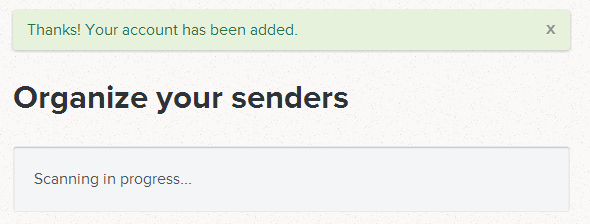
Neste dag la jeg merke til at nye etiketter hadde dukket opp i Gmail-kontoen min. I Gmail setter Organizer opp en OIB-rotmerke med flere underetiketter, alt fra Business til Travel og alt derimellom. E-postmeldinger som arrangøren gjenkjenner, men ikke er sikker på, ser ut til å bli stemplet som Hjem. I mitt tilfelle som inkluderte varsler fra Doodle, Dropbox og Skype. Ved nærmere undersøkelse fant jeg ut at Organizer hadde sortert over 30 000 e-postmeldinger på Gmail-kontoen min.

Fra starten anerkjente Organizer nesten alle nyhetsbrevene mine, varslinger om sosiale nettverk, gruppe- eller listepost og mye mer. Sammenlignet med etikettene og filtrene jeg hadde satt opp tidligere - alt i kjedelig manuelt arbeid - fungerte Arrangøren veldig bra. Det tok til og med vare på noen nye avsendere som jeg ikke hadde sendt inn til noen filtre ennå. Og hver dag er det en daglig fordøyelse som oppsummerer hva Arrangøren har gjort med innkommende e-postmeldinger.
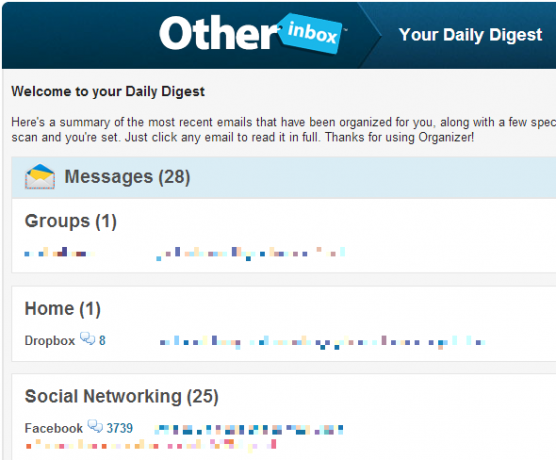
Arrangøren er ikke nødvendigvis perfekt, men den er fleksibel. Hvis det er e-postmeldinger du vil sortere annerledes, kan du gå tilbake til OtherInbox webgrensesnitt, finne den respektive avsenderen og endre hvordan den blir behandlet. Du kan opprette en ny mappe / etikett eller deaktivere sortering for valgte avsendere.
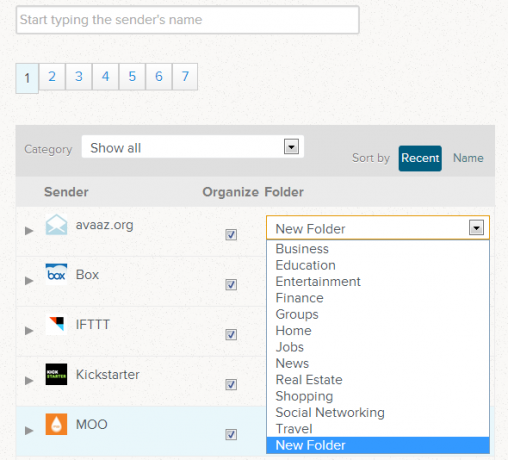
Det som ikke umiddelbart er åpenbart, er at Arrangør kan lære. Hvis du finner en avsender som Arrangøren ikke gjenkjenner automatisk, drar du den aktuelle e-posten til en OIB-mappe eller merk den manuelt. Dette vil lære Organizer å sortere alle fremtidige e-poster fra den avsenderen i den valgte mappen, og du bør motta en respektive e-postmelding, som kan ta litt tid.

OtherInbox Organizer er et virkelig imponerende verktøy. Det vil fjerne innboksen din og hjelpe deg med å fokusere på e-postmeldinger som betyr noe på kort tid. Og der det ikke er perfekt, kan du hjelpe det med å bli bedre. Hvis jeg ikke hadde lagt så mye krefter på å sette opp komplekse etiketter og e-postfiltre, ville jeg holdt meg med Organizer i hjertet. Min eneste bekymring ville være å stole på et eksternt verktøy, og hva som ville skje hvis det sluttet å være en gratis tjeneste eller skulle gå ut av drift. I den forstand er jeg glad for at jeg allerede har et system som fungerer for meg.
Kjennelse: Perfekt verktøy hvis du ikke har noen anelse om hvordan du skal håndtere rotet i innboksen!
Fikse opp en eksisterende Gmail-konto med prioritert innboks og filtre
I arbeids-e-postkontoen min har jeg brukt Gmail's Priority Inbox siden i fjor. Det er den eneste innboksen jeg noen gang har klart å tømme på daglig basis. Vil du ikke at innboksen din skal se ut som skjermdumpen nedenfor? Prioritet innboks legger viktig og ulest e-post på toppen, stjerne eller viktig e-postmeldinger eller andre valgte etiketter (opptil to) sitter rett nedenfor, og alt annet er cued i bunnen.
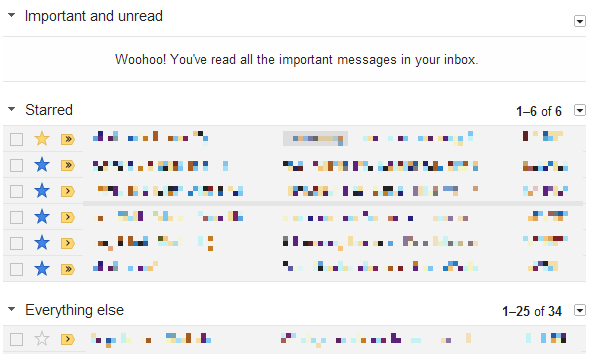
Du kan aktivere prioritert innboks i innboksinnstillingene. Det er en av fem innbokstyper. Vi har tidligere skrevet om Prioritert innboks her Gmail's prioriterte innboks løser Bacn-problemet Les mer .
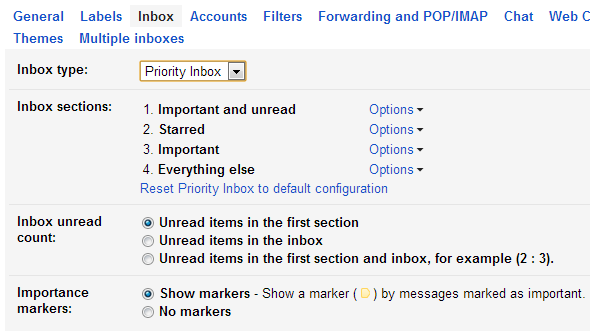
Jeg fant ut at Prioritet innboks er veldig pålitelig. I noen sjeldne tilfeller dukket det opp e-postmeldinger viktig og ulest, selv om de ikke var fra en vanlig kontakt og ikke en gang hadde blitt sendt til meg personlig. Men på daglig basis finner jeg bare e-postmeldinger som betyr noe på innboksen min. Jeg hadde faktisk glemt at jeg hadde aktivert prioritert innboks - det er hvor bra det har fungert for meg!
Kjennelse: Sett det opp og finn ut at det bare fungerer. Det kan hende du fortsatt må sette opp e-postfiltre.
Prioritet innboks er selvfølgelig ikke alt jeg bruker for å administrere arbeids-e-postkontoen min. Jeg har også satt opp et knippe filtre for å beholde innboksen min, spesielt alt annet seksjon, fri for rot. Dette går tilbake til en av de viktigste Gmail-artiklene våre, 3 ting Pro Gmail-brukere har satt opp i kontoene sine 3 Things Pro Gmail-brukere har satt opp kontoene sine Les mer . Det kan også være lurt å sjekke ut 5 Gmail-filtre som hjelper deg med å prioritere og organisere innboksen 5 Gmail-filtre som hjelper til med å prioritere og organisere innboksenHvilke filtre skal hver og en ha i arsenal, slik at innboksen er like ordnet som min? Jeg er her for å hjelpe deg i gang med å sette opp de første fem filtrene, eller ... Les mer .
Behandle flere e-postkontoer i Gmail med flere innbokser
Med Gmail kan du administrere flere e-postkontoer Slik importerer og administrerer du flere e-postkontoer i GmailVil du administrere all e-postmeldingen din med Gmail? Slik legger du til flere e-postmeldinger til Gmail-kontoen din og administrerer dem enkelt. Les mer fra et enkelt grensesnitt. Det kan imidlertid bli ganske forvirrende hvis e-post fra flere forskjellige kontoer havner i en enkelt innboks. Selv om etiketter er en flott måte å sortere e-postmeldinger og skille mellom forskjellige kategorier, gir de ikke nødvendigvis god oversikt. Legg inn flere innbokser, en Gmail Labs-funksjon som lar deg vise opptil fem ekstra innbokser i Gmail-innboksen.
Det siste året har jeg brukt flere innbokser for å få en oversikt over innboksen, stjernemerkede e-postmeldinger, utkast og e-postadresser under forskjellige etiketter. Jeg innrømmer at e-postene med Stjernemerket har gått litt ut av kontroll. Annet enn det har det fungert som en sjarm.
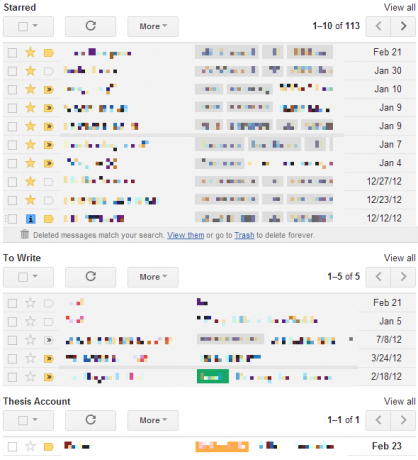
Flere innbokser er enkle å sette opp, og jeg har forklart det i detalj og med mange skjermbilder her Slik importerer og administrerer du flere e-postkontoer i GmailVil du administrere all e-postmeldingen din med Gmail? Slik legger du til flere e-postmeldinger til Gmail-kontoen din og administrerer dem enkelt. Les mer ; bare bla ned til overskriften Administrer flere e-postkontoer i Gmail.
Kjennelse: Flott verktøy for å opprettholde en oversikt over flere etiketter eller e-postkontoer. Krever at du setter opp filtre / etiketter.
Alternatives
Et annet verktøy jeg slet var den skyaktiverte desktop-appen Inky. Det ser pent ut, men virker ikke veldig nyttig når det gjelder å prioritere e-post. Jeg fant ikke det Sorter etter relevans har veldig hjelpsomme funksjoner, men synes i stedet at appen er litt for enkel og smertefull langsom. Vi nevnte Inky i denne artikkelen: E-post går moderne: Tre Windows 8 e-postapper E-post går moderne: Tre Windows 8 e-postapperMed din skinnende nye Windows 8-enhet eller oppgradering oppstartet, fliser som skinner til deg og blunker med nyttig informasjon, kan du ta et øyeblikk å se deg om før du får sjansen ... Les mer
For de av dere som bruker Outlook eller Yahoo og som ønsker å administrere flere e-postkontoer, denne artikkelen Kombiner e-postkontoer i en enkelt innboks: Slik gjør du detSjekker du flere innbokser daglig? Slutt å kaste bort tid! Kombiner e-postkontoer i en enkelt innboks. Vi viser deg hvordan for Gmail, Outlook og Yahoo. Les mer kan være nyttig.
Konklusjon
Å være helt solgt på Gmail og ha investert mye tid på å sette opp filtre, fant jeg ut at de opprinnelige Gmail-verktøyene Priority Inbox og Multiple Inboxes (via Gmail Labs) fremdeles fungerer best for meg. Imidlertid, hvis du bare begynner med å prioritere e-postmeldinger, hvis du har en e-postkonto som ikke er Gmail, og hvis innboksen din er et forferdelig rot, vil OtherInbox Organizer være en livredder!
Bruker du verktøy eller teknikker for å håndtere e-postene dine som vi burde vite om? Del gjerne i kommentarene!
Bildepoeng: Vector Mail via Shutterstock
Tina har skrevet om forbrukerteknologi i over et tiår. Hun har en doktorgrad i naturvitenskap, en diplom fra Tyskland og en MSc fra Sverige. Hennes analytiske bakgrunn har hjulpet henne med å utmerke seg som teknologijournalist ved MakeUseOf, hvor hun nå administrerer søkeordforskning og drift.

